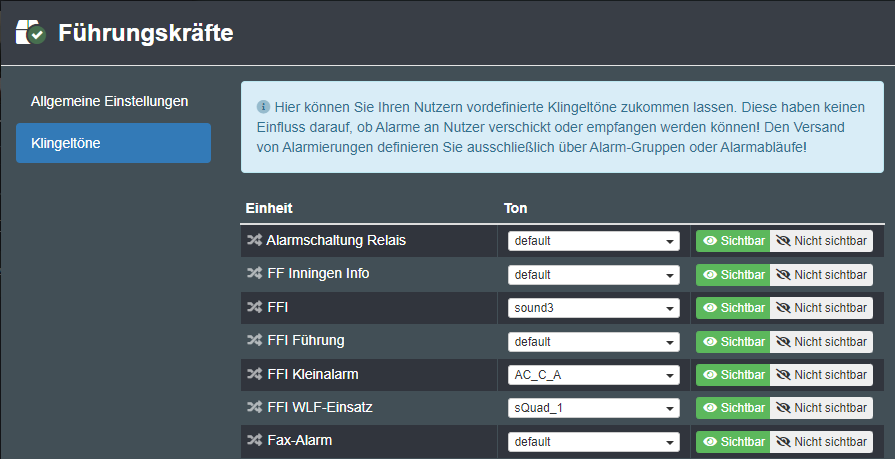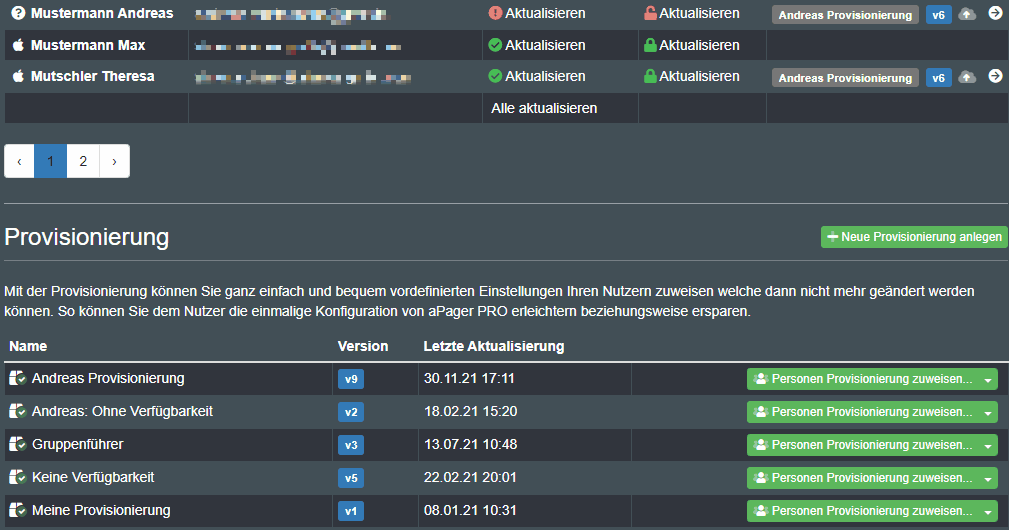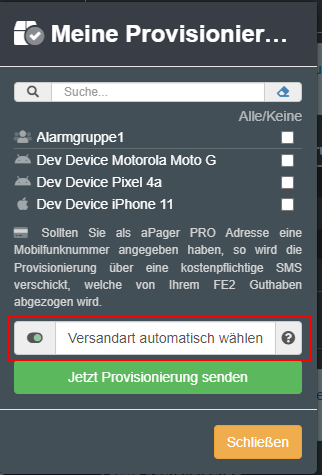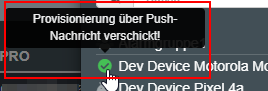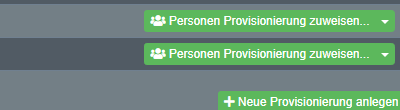Gültig ab Version 2.20
Was ist eine Provisionierung?
Mit unserer Provisionierung können Sie Ihren Personen ganz einfach per Email oder per SMS einen Link schicken, mit welchem unsere App aPager PRO installiert und automatisch konfiguriert wird. Hierbei werden grundlegende Einstellungen vorgenommen, Standard Klingeltöne gesetzt und die richtige Person für Rückmeldung und Verfügbarkeit verknüpft.
Die Provisionierung kann nicht dazu verwendet werden, einzustellen wer welchen Alarm erhalten soll. Die reine Anlage von Klingeltönen beeinflusst noch nicht, wer tatsächlich im Alarmfall alarmiert werden soll. Dies muss immer noch in den eigentlichen Alarmabläufen stattfinden.
Versand über SMS oder Email
Der Versand der Provisionierung über SMS oder Email hängt davon ab, ob im aPager PRO Feld der Person eine Handynummer oder eine Email Adresse enthalten ist.
Provisionierung anlegen
Über Neue Provisionierung anlegen können Sie eine neue anlegen.
Allgemeine Einstellungen
Einige Einstellungen sind nur sichtbar, wenn Rückmeldungen und Verfügbarkeiten genutzt werden. Einstellungen mit einem Android Symbol greifen nur auf Android Geräten.
Feld | |
|---|---|
Name | Geben Sie hier Ihrer Provisionierung einen Namen |
Aussteller | In diesem Feld sollten Sie den Namen Ihrer Organisation angeben. Dieses Feld wird später dem Nutzer bei Zuweisung der Provisionierung angezeigt |
Hinweis | Ein beliebiger Hinweis, welcher zum Beispiel den Grund der Provisionierung enthalten kann. Dieses Feld wird später dem Nutzer bei Zuweisung der Provisionierung angezeigt |
Abgabe von Rückmeldungen erlauben | Ob die Person Rückmeldungen abgeben können soll. |
Zugriff auf Übersicht aller Rückmeldungen erlauben | Ob die Person in Alarmen die Rückmeldungen aller anderer am Alarm beteiligten Personen sehen sollen kann |
Verfügbarkeit aktivieren | Ob die Person innerhalb der App ihre Verfügbarkeit ändern können soll |
Verfügbarkeit | Ob die Person Zugriff auf die Verfügbarkeitsübersicht erhalten soll. Hier können Sie dann entweder einen bestehenden Zugriffsschlüssel auswählen oder die Auswahl auf "Keine Verfügbarkeitsübersicht anzeigen" setzen. Damit wird dann die Verfügbarkeitsübersicht innerhalb der App deaktiviert. |
Alarm teilen erlauben | Ist der Haken nicht gesetzt, so kann innerhalb von aPager PRO der Alarm weder geteilt noch ein Screenshot erstellt werden. Dies funktioniert aktuell nur bei Android Geräten. |
Der Zugriffsschlüssel von wasserkarte.info zur Anzeige von Wasserentnahmestellen rund um den Einsatzort | |
Anzeigedauer Alarm | Wie lange der Alarm klingeln soll (nur bei Android und nur wenn der Alarm nicht vorher bestätigt worden ist). Anzeigedauer ist in Sekunden |
Einstellungen vor Änderung schützen | Sie können die über die Provisionierung ausgelieferten Einstellungen vor Änderungen schützen. Hierzu können Sie diesen Haken aktivieren. Über den PIN kann aber einzelnen Nutzern der Zugriff trotzdem gewährt werden |
Klingeltöne
Hier können Sie neue Ton Zuweisungen anlegen.
Hierüber geben Sie Töne vor, wenn eine entsprechende Einheit alarmiert wird. Diese kann der Nutzer anschließend jedoch jederzeit ändern. Diese Zuweisungen haben keinen Einfluss auf die eigentliche Alarmierung und definieren nicht, wer welchen Alarm erhalten soll!
sichtbar / Nicht sichtbar
Legen Sie hier fest, ob die Klingeltonzuweisung für diese Provisionierung sichtbar sein soll.
Wenn Sie nachträglich auf “nicht sichtbar” ändern und die Provisionierung neu versenden, werden die Klingeltöne auf dem Endgerät nicht gelöscht. Dies muss aktuell durch den Endnutzer manuell erfolgen.
Provisionierung zuweisen
Nachdem Sie eine Provisionierung angelegt haben, können Sie diese über Personen Provisionierung zuweisen anschließend an die einzelnen Personen senden.
Beim Versand der Provisionierung via SMS (siehe Kreditkartensymbol) entstehen Kosten, welche von Ihrem SMS Guthaben abgezogen werden.
2.26 Versandart automatisch wählen
Mit der Option Versandart automatisch wählen entscheiden unsere Serversysteme automatisch, auf welchem Weg eine Provisionierung verschickt wird. Für aPager PRO Nutzer mit hinterlegten E-Mail Adressen erfolgt der Versand per E-Mail oder alternativ per Push-Nachricht, wenn sich das Gerät innerhalb der letzten Tage erfolgreich gemeldet hat. Der Modus wird intelligent und automatisch ermittelt.
Für aPager PRO Nutzer mit hinterlegter Mobilfunknummer erfolgt der Versand per Push-Nachricht, wenn sich das Gerät innerhalb der letzten Tage gemeldet hat.
SMS werden bei aktiviertem Schalter nicht verschickt. Für die erste Verteilung per SMS muss der Schalter vor Versandart automatisch wählen also deaktiviert werden.
Dies dient dazu, keine unvorhergesehenen Kosten zu erzeugen und dient ihrem Schutz.
Nach dem Versand über den automatischen Modus gibt ein kleines Icon links neben der ausgewählten Person Auskunft über den Modus, der für die Provisionierung gewählt wurde. Bei Zuweisung an eine Gruppe gibt es diese Funktionalität jedoch nicht.
Installierte Provisionierungsversion anzeigen
Gültig ab Version 2.26
Ab der Version 2.26 von FE2 kann eingesehen werden, ob Nutzer die verschickten Provisionierungsprofile angenommen haben und in welcher Version. Die Apps melden periodisch ihren lokalen Provisionierungsstand. Wenn mit dem Cursor über die Versionen gefahren wird, zeigt ein Tooltip wann das Gerät zum letzten Mal seinen Stand gemeldet hat. Ist dieser Wert älter als ein paar Tage so ist davon auszugehen, dass die App entweder deinstalliert wurde, oder das Gerät mehrere Tage ohne Internetanbindung ist. Leider ist es unmöglich App-Deinstallationen zu erkennen.
Neben den Versionen zeigt ein kleines Icon an, ob das Profil als Sekundärprofil angenommen wurde. Ist kein Icon vorhanden, so wurde das Profil als Primärprofil angenommen.
Beim Öffnen des Tabs Provisionierung werden die Daten nicht automatisch aktualisiert. Möchten Sie aktuelle Versionsdaten sehen, so klicken Sie bitte auf “Alle aktualisieren” zur Aktualisierung.
Für Provisionierungsprofile, die vor FE 2.26 verteilt wurden steht diese Funktionalität nicht bereit. Um nachträglich alle Versionsinformationen zu erhalten, senden Sie bitte ab Version FE 2.26 die Provisionierungsprofile erneut an Ihre Nutzer und bitten diese um Annahme. Ab diesem Zeitpunkt werden die Versionsinformationen dann übertragen.
Provisionierung löschen
Eine bestehende Provisionierung können Sie über das Menü nach bestätigter Abfrage löschen.